ショッピングガイド
(1) 欲しい商品を探すには
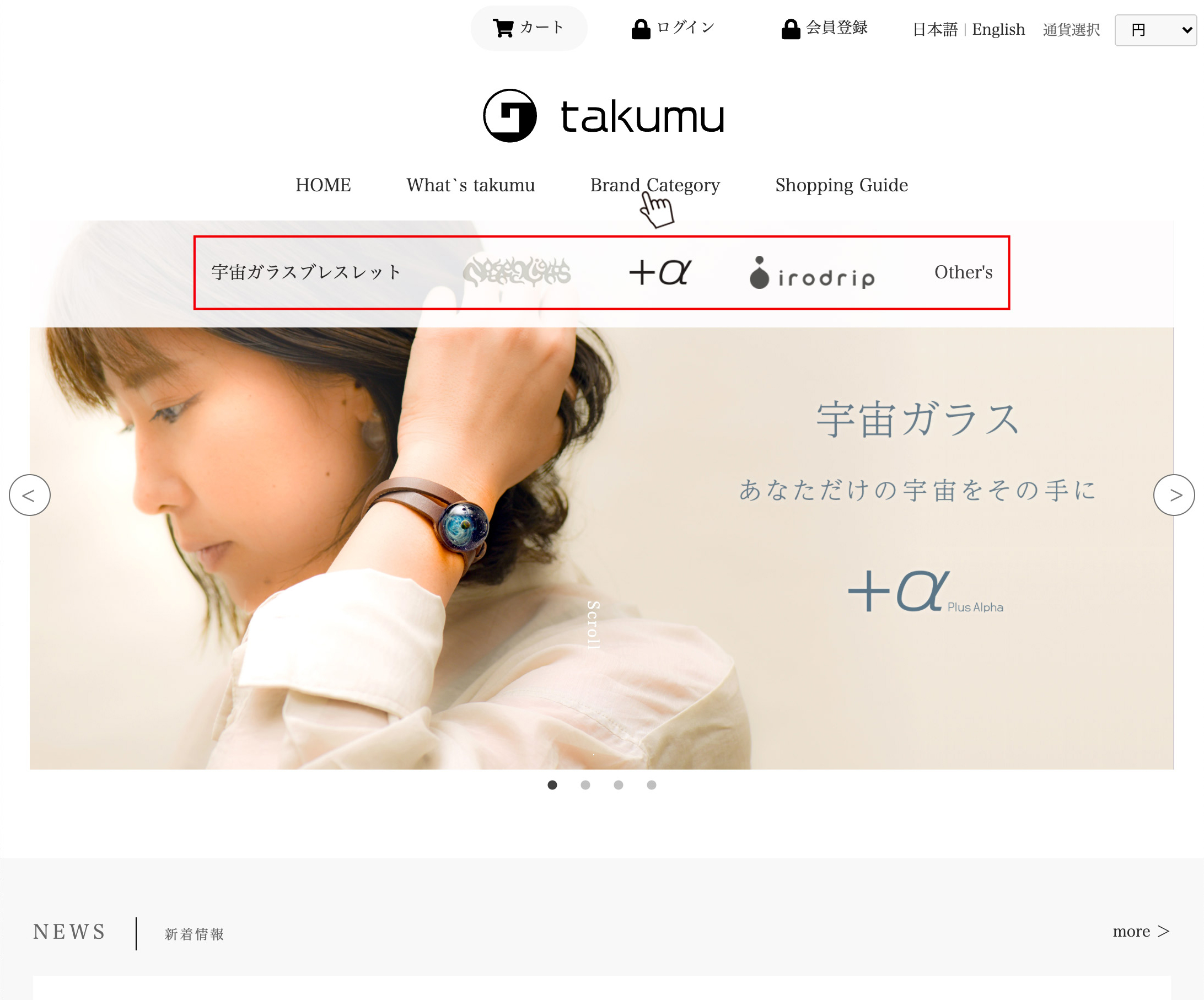
ページ上部のナビゲーションメニューにある「Brand Category」にカーソルを合わせると、ブランドメニューが表示されます。
ブランドメニューの中から欲しい商品のブランドを選択します。

左上のハンバーガーメニューをタップすると、ナビゲーションメニューが表示されます。
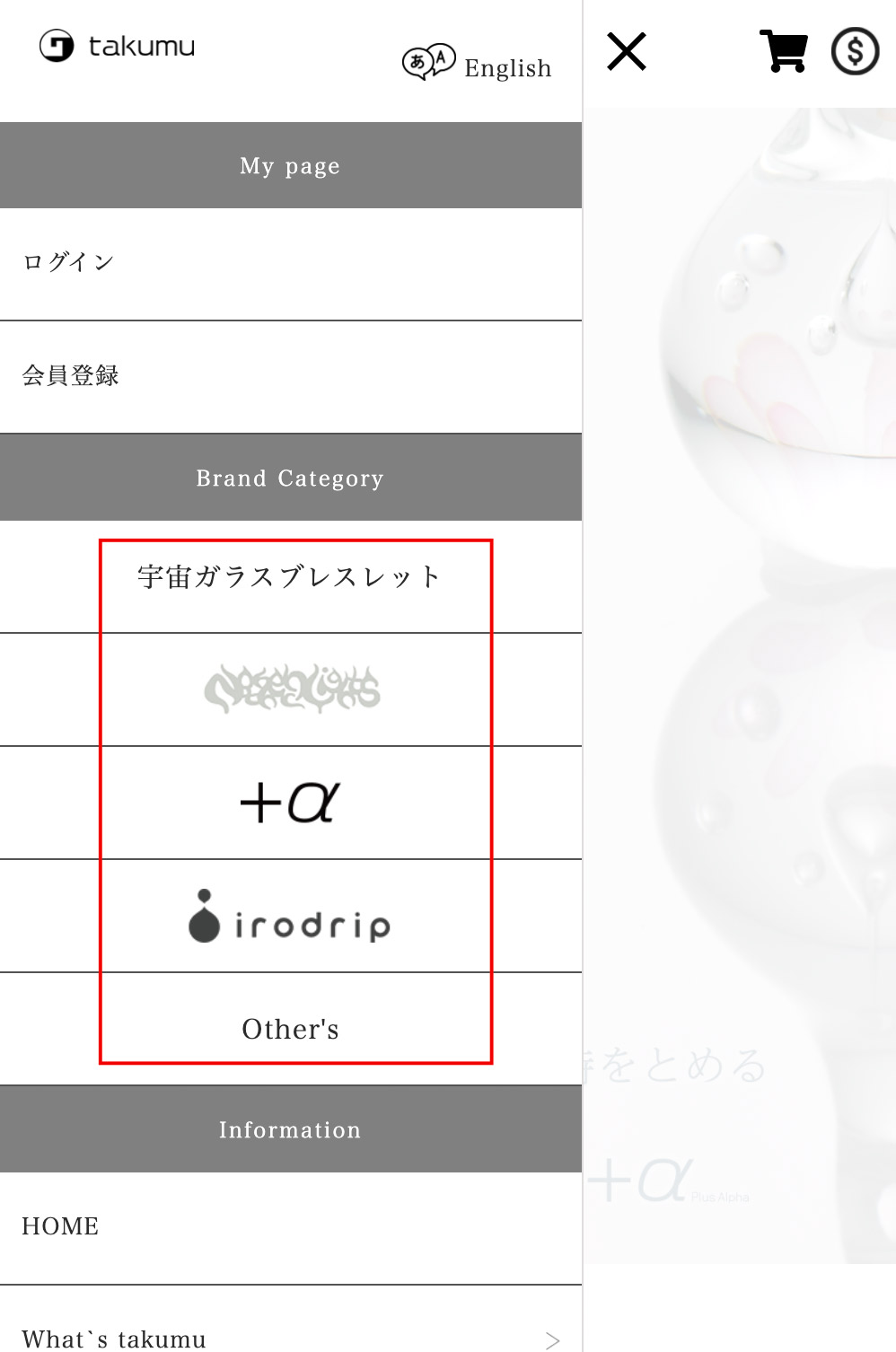
ブランドメニューの中から欲しい商品ブランドを選択します。
(2) ブランドカテゴリーから選択
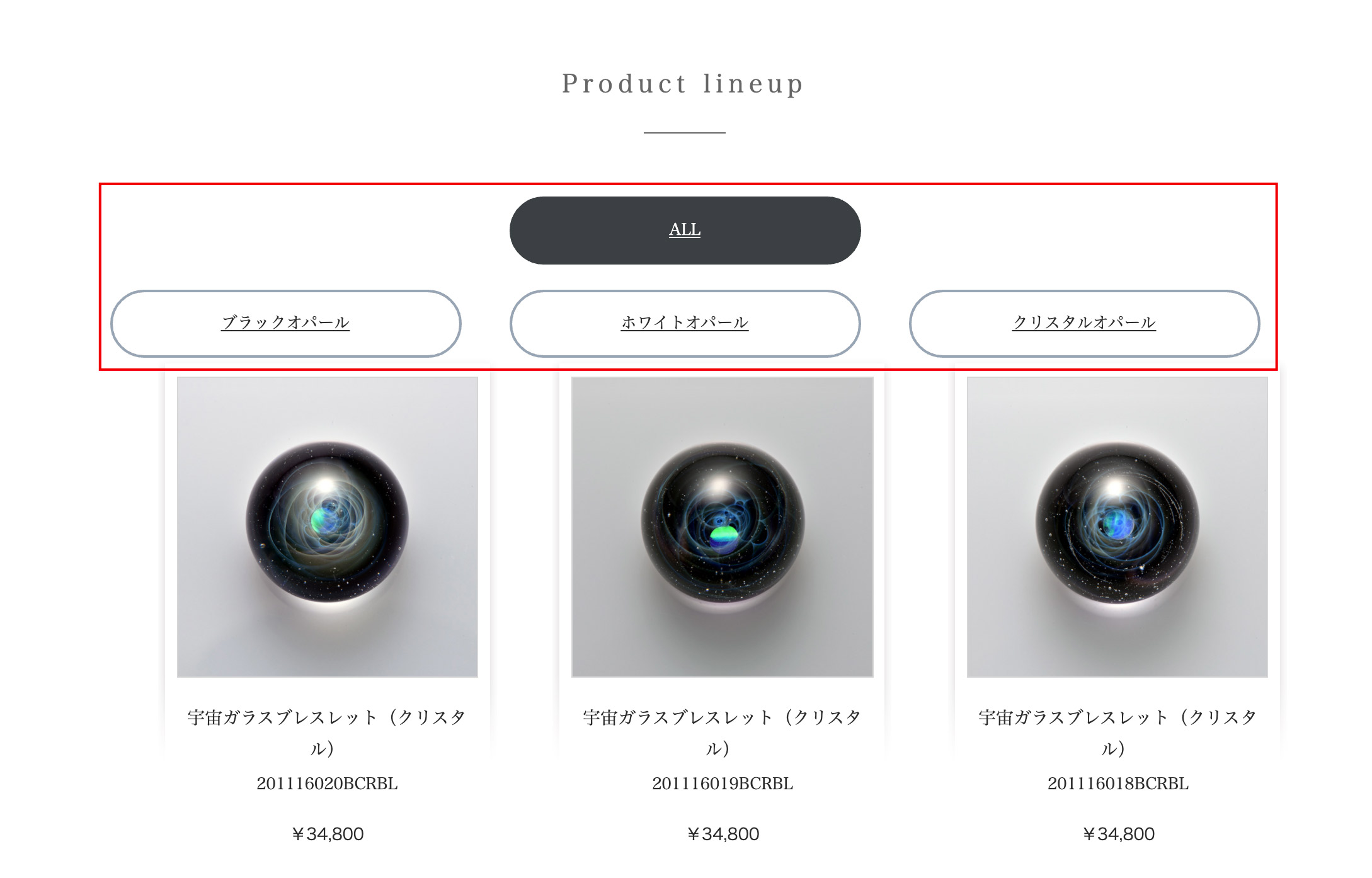
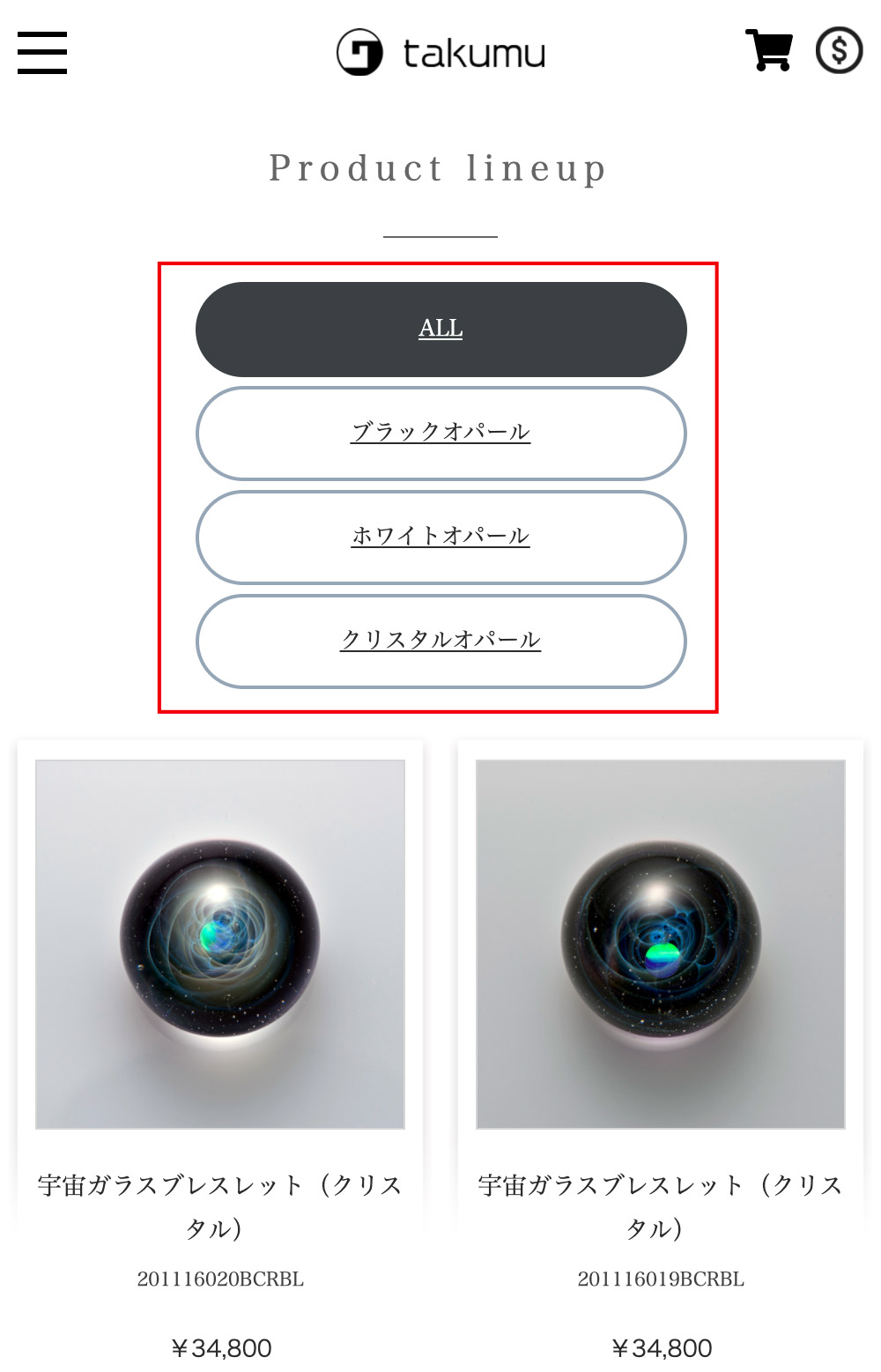
ブランドカテゴリーのラインナップから欲しい商品を選択します。
「ALL」は全ての商品が表示されている状態です。
「ブラックオパール」「ホワイトオパール」「クリスタルオパール」などのボタンをクリックすると、商品の種類を絞り表示することが出来ます。
欲しい商品の画像、又は商品タイトルをクリックして商品ページに進みます。
(3) 商品をカートに入れる
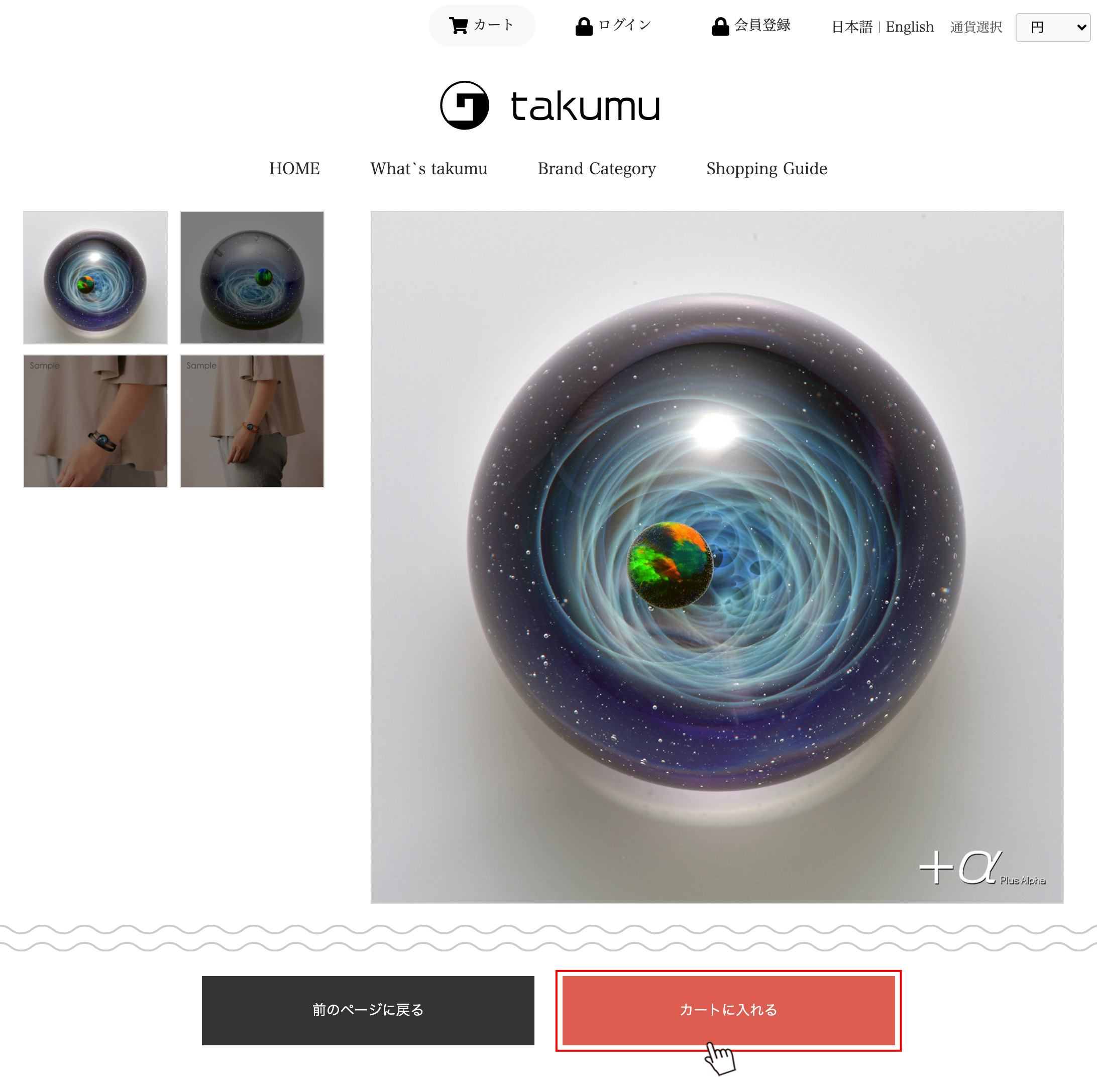
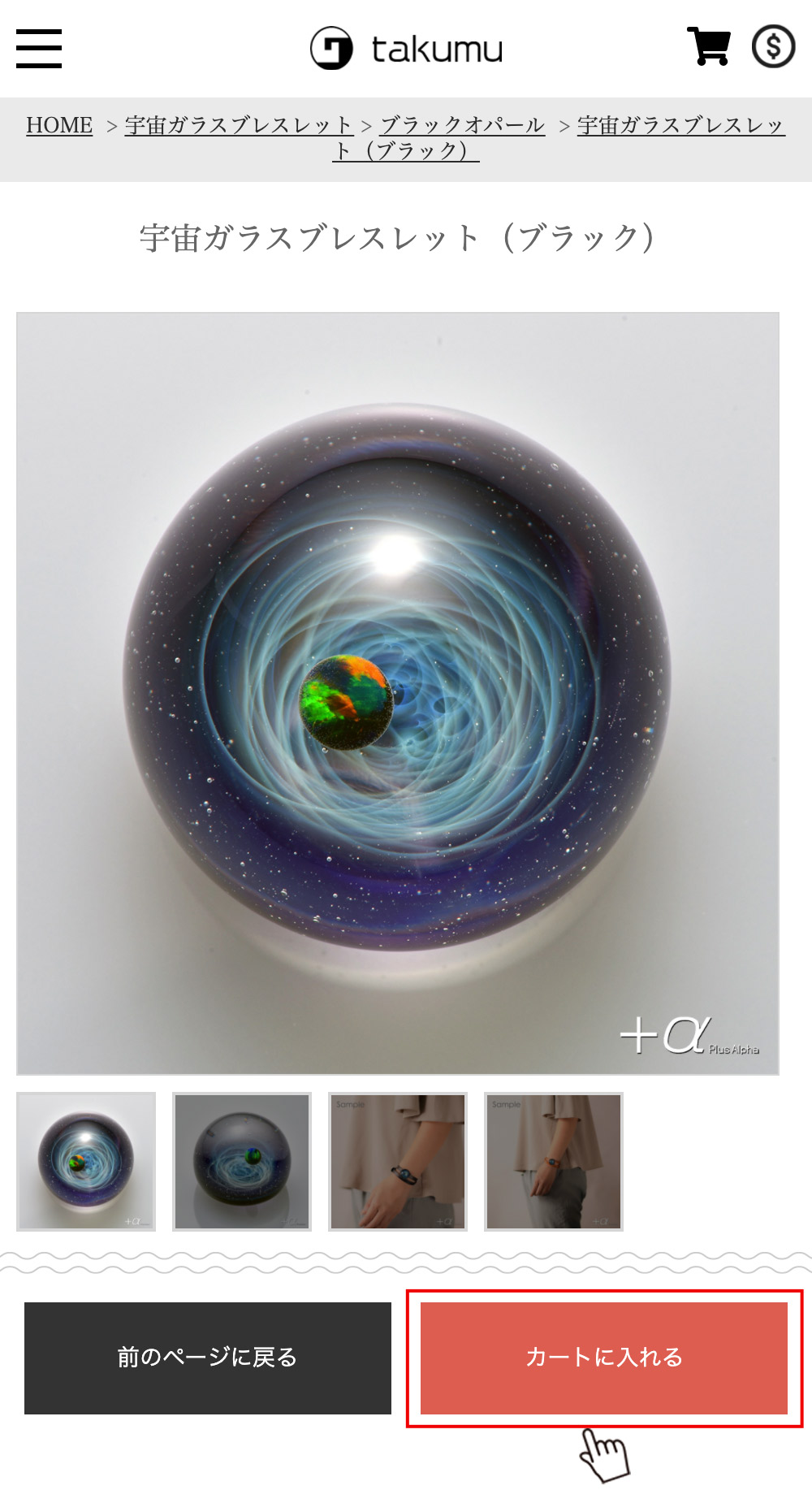
商品ページでは、商品の詳細を確認することができます。
「カートに入れる」ボタンをクリックしてください。
(4) カートの中身の確認
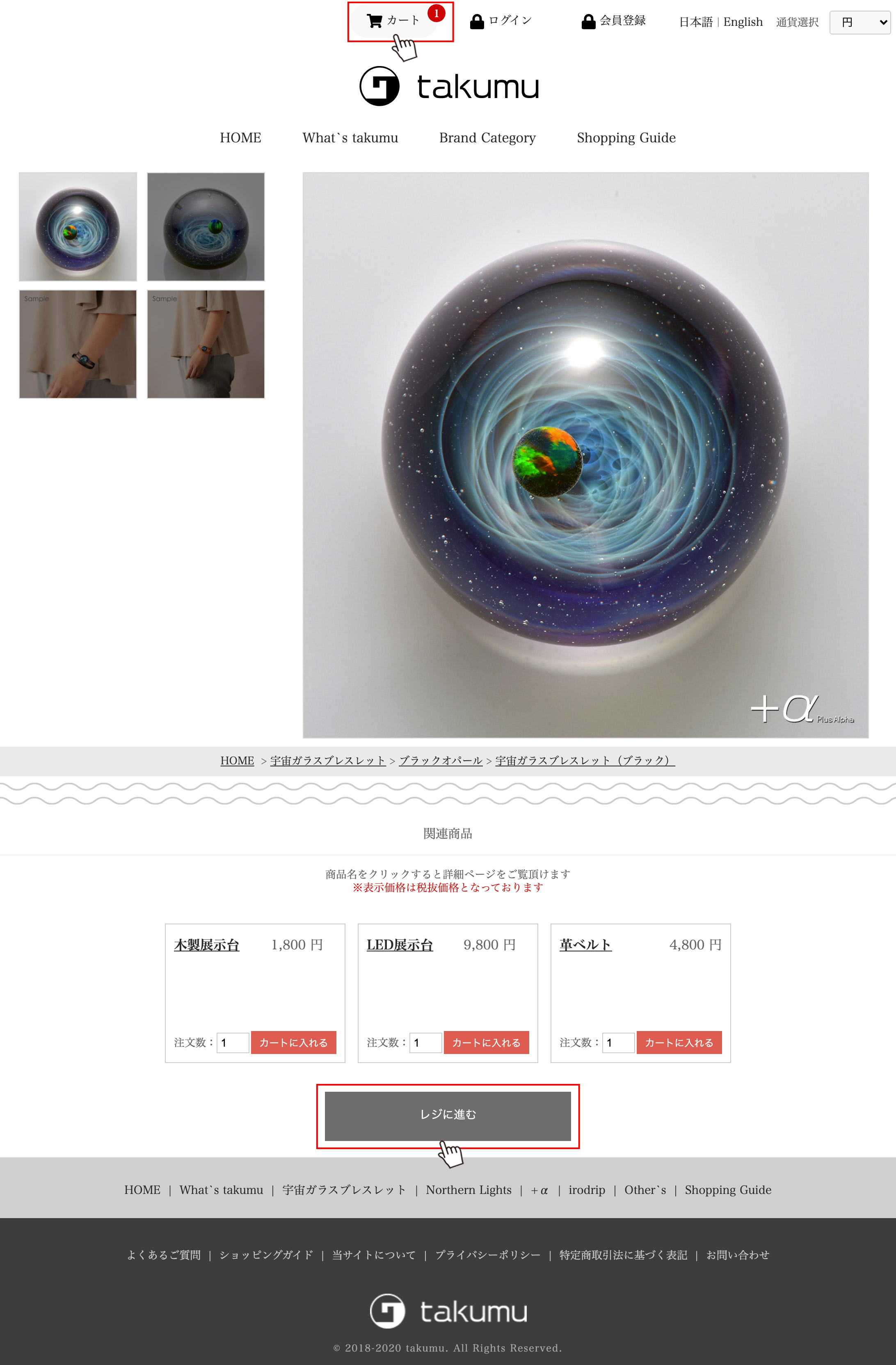
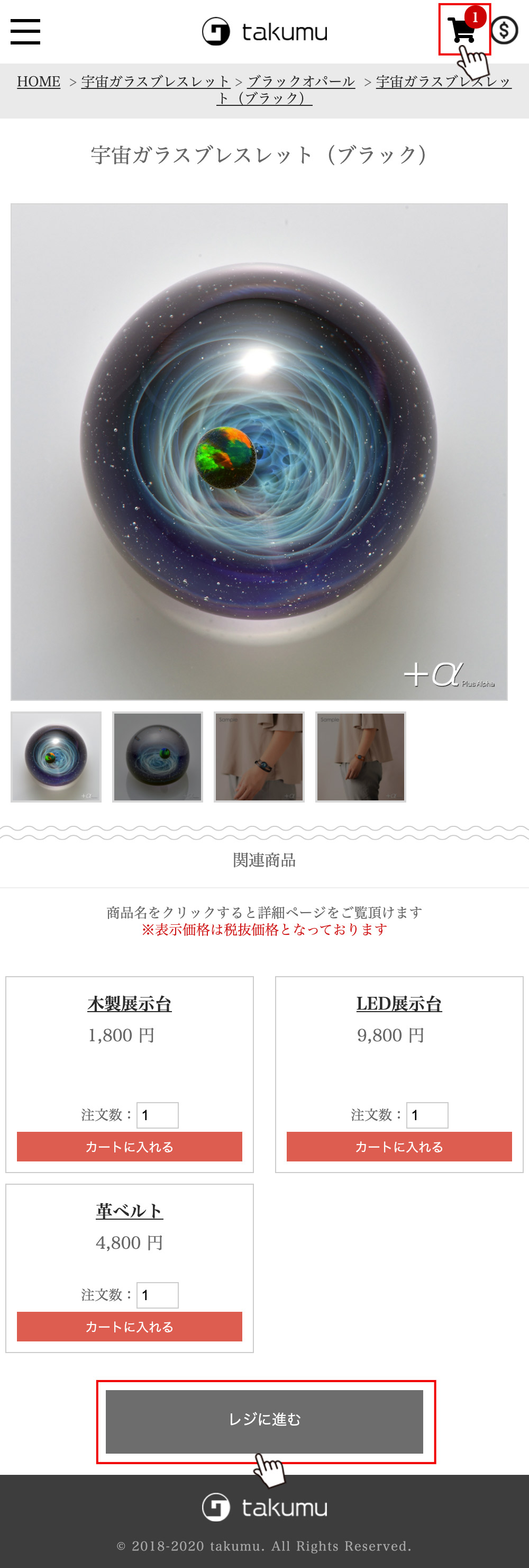
この内容で注文確定であれば「レジに進む」ボタン、又はページ上部の「カート」アイコンをクリックしてください。
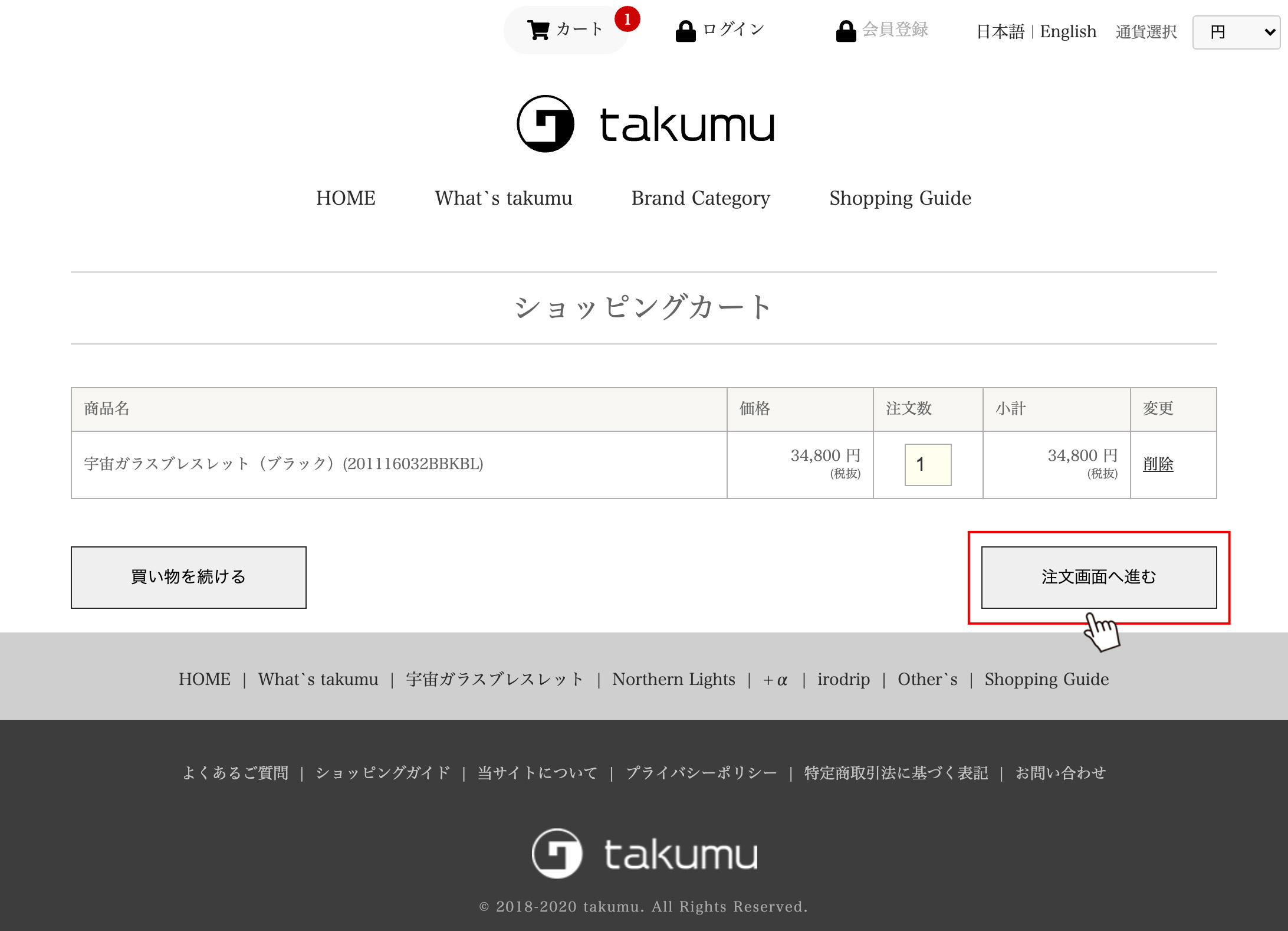
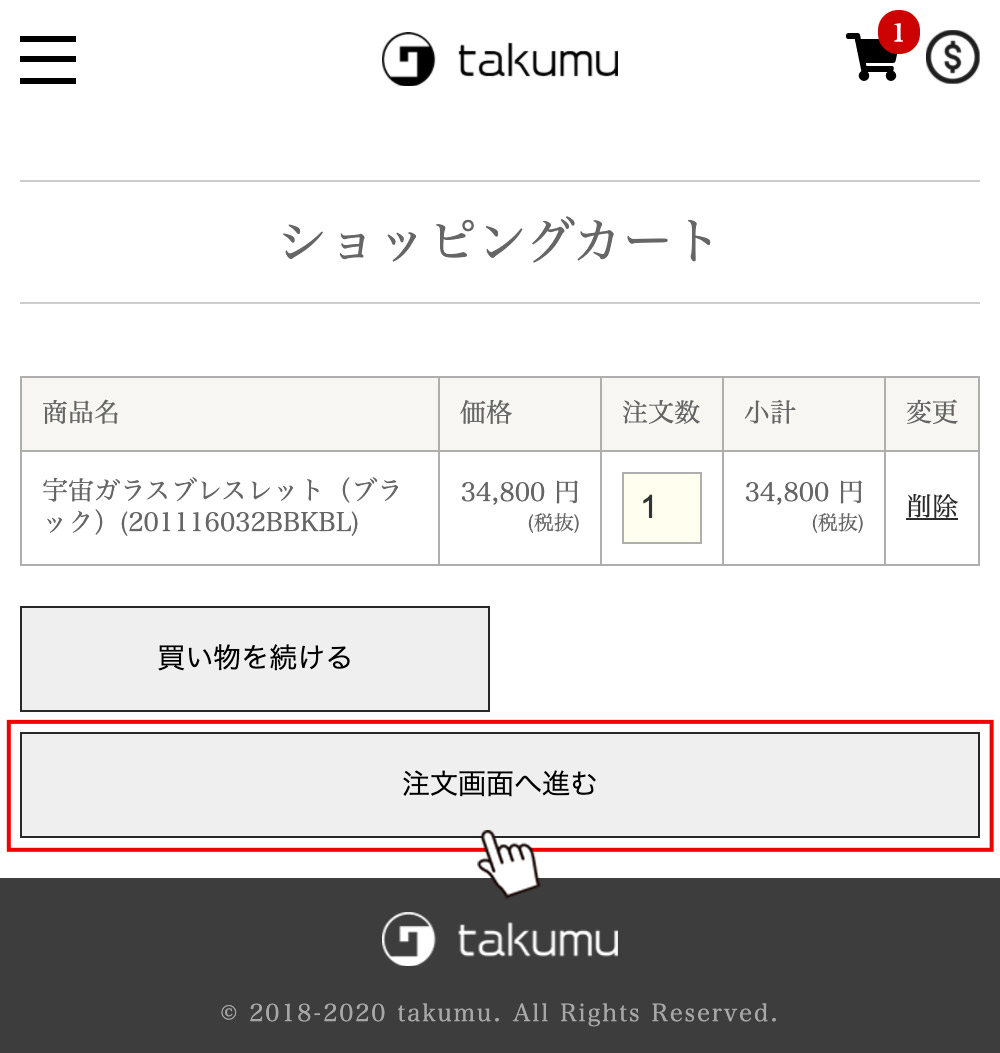
カートの中身を確認し「注文画面へ進む」をクリックします。
(5) ログイン または 会員登録
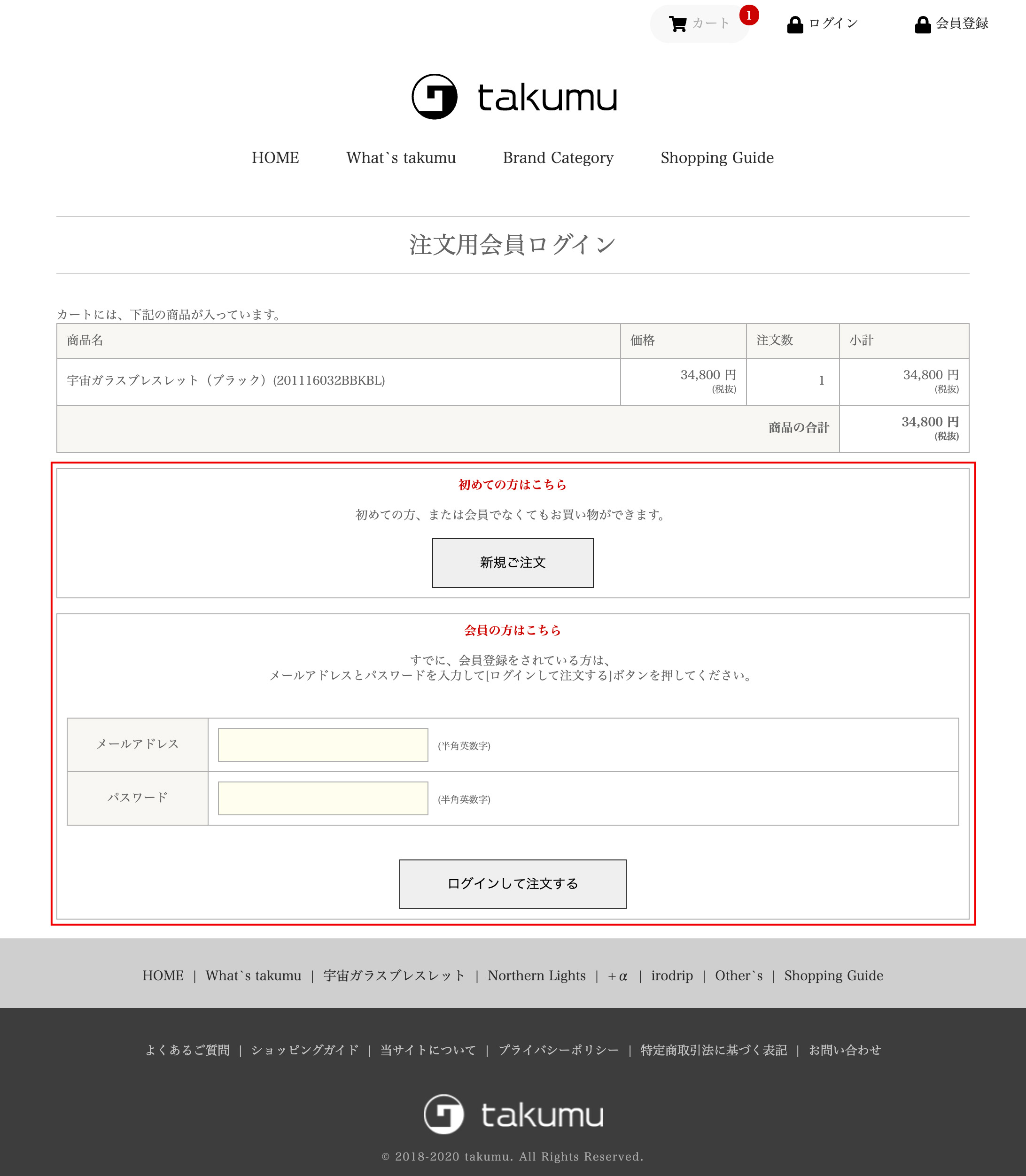
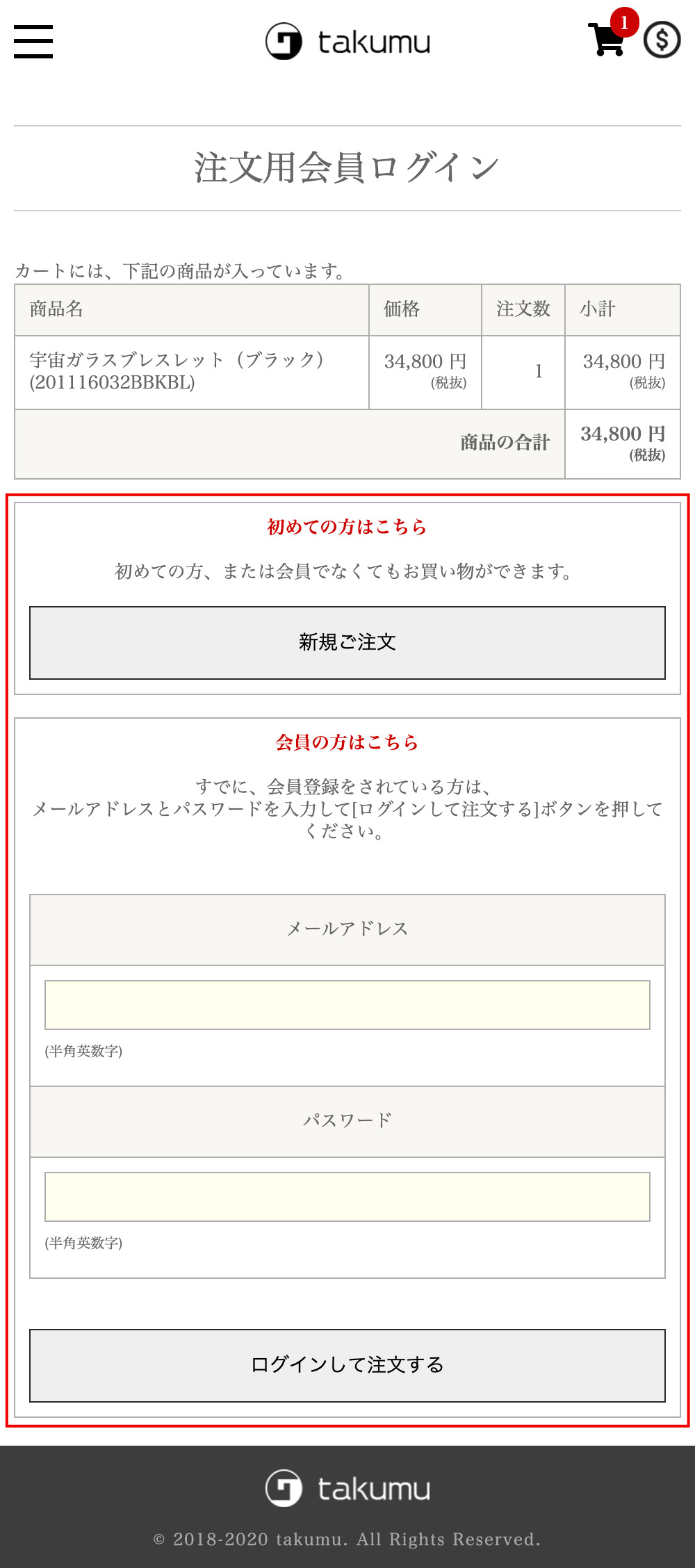
すでに会員登録がお済の方はログインID、パスワードを入力してログインください。
初めての方は「新規ご注文」ボタンをクリックしてください。
(6) 送付先を指定する
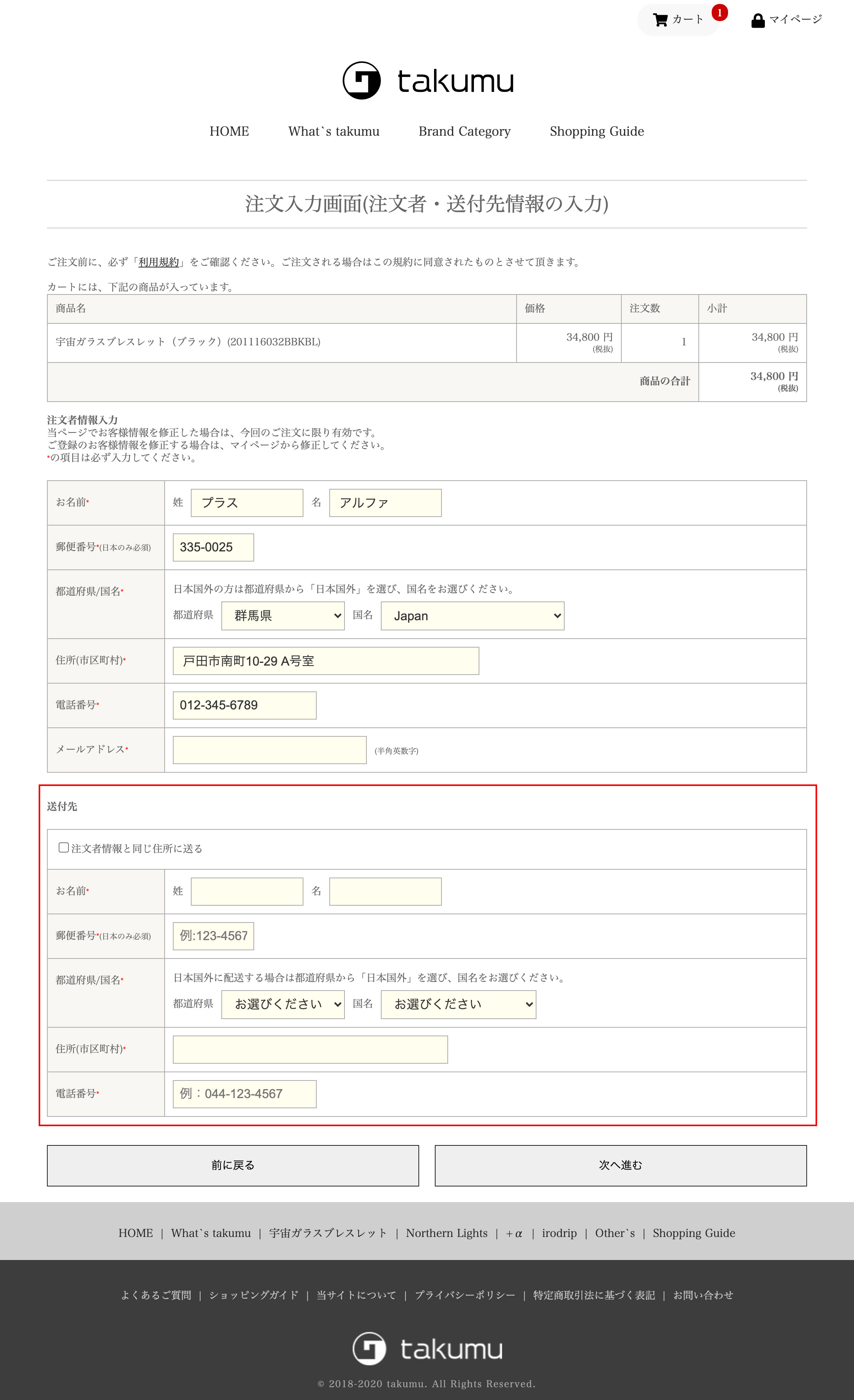
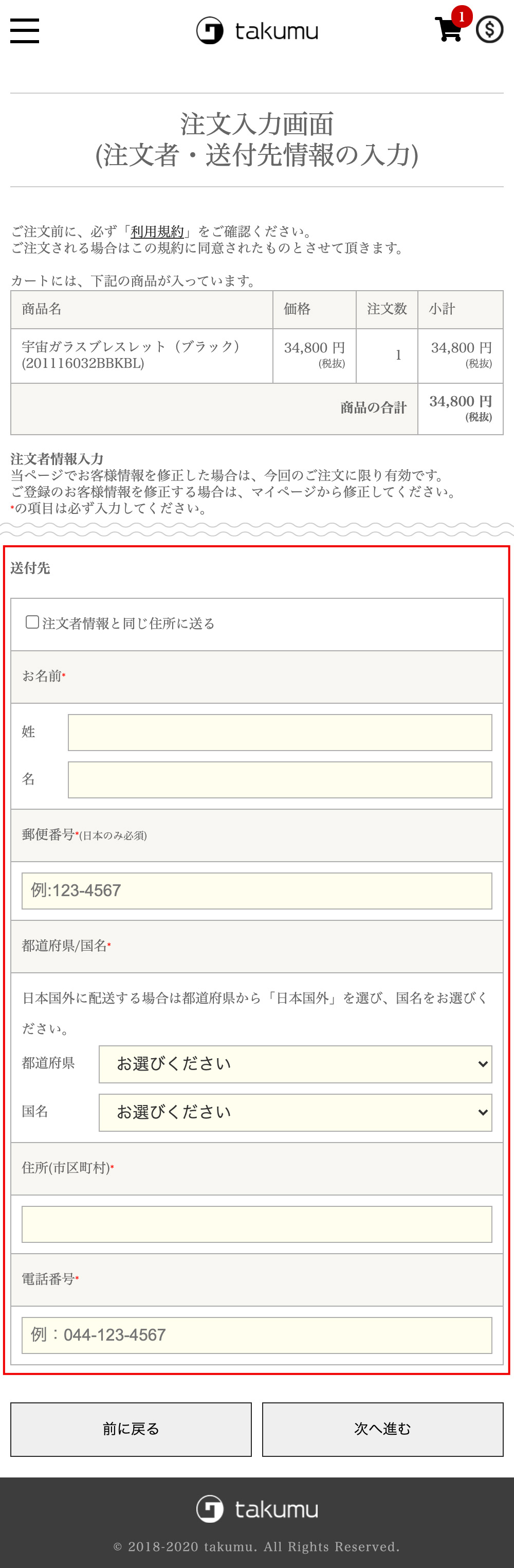
ご注文者様情報とお届け先が異なる場合は、送付先欄にご記入ください。
同じ場合は「注文者情報と同じ住所に送る」にチェックを入れて下さい。
(7) お支払方法の選択
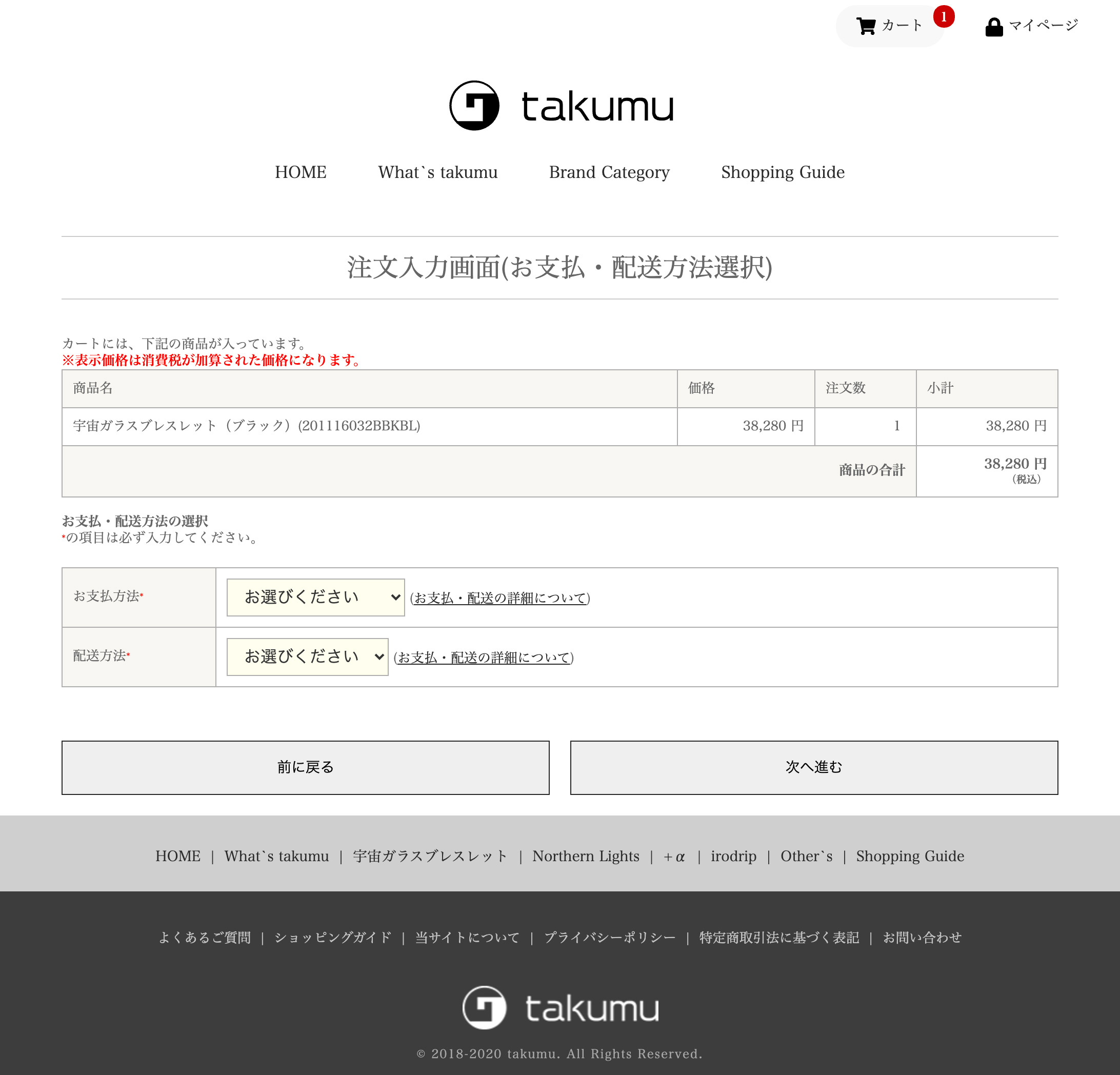
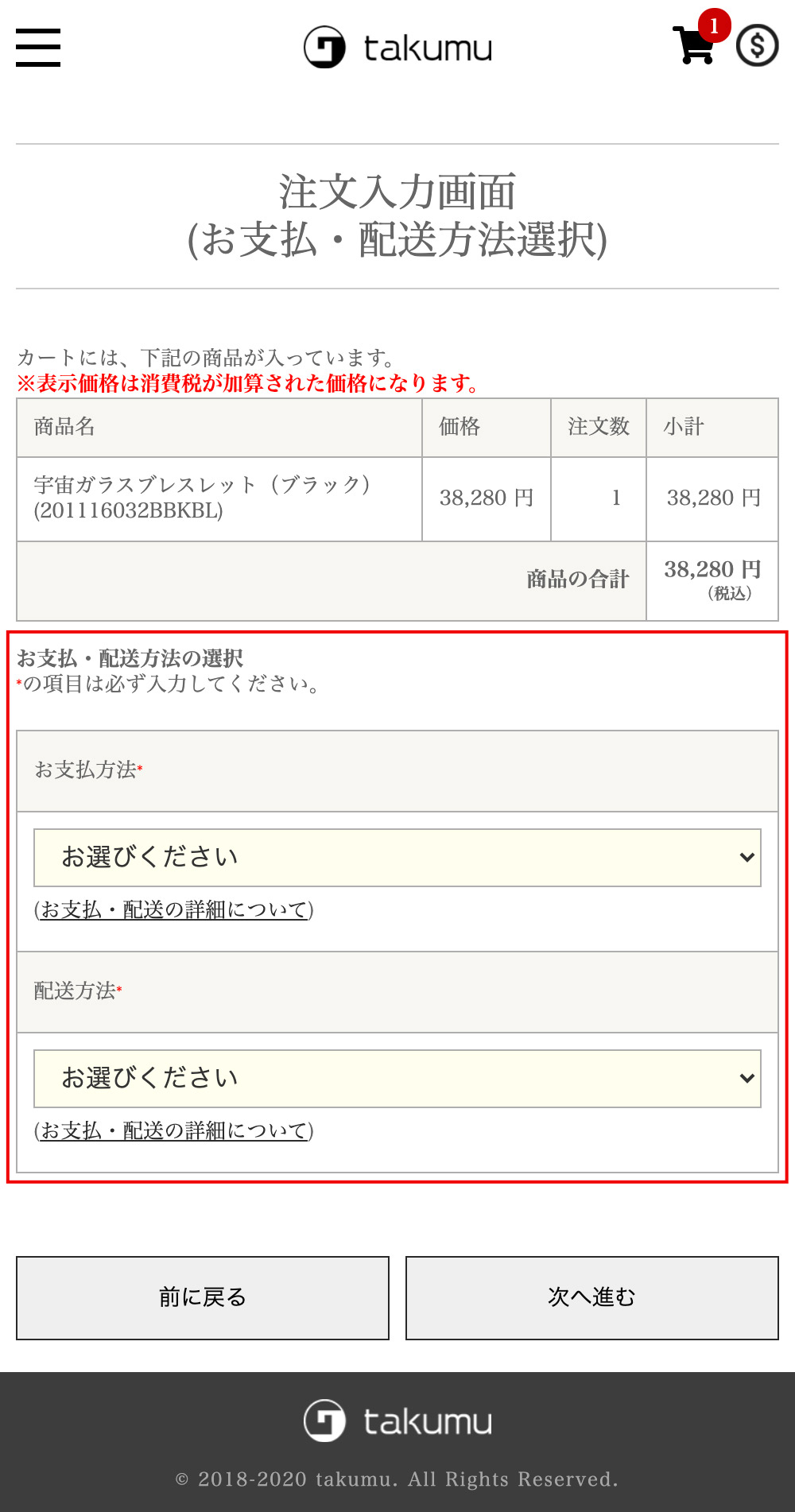
お支払方法を、クレジットカード、銀行振込からお選びください。
(8) ご注文内容の確認、手続き完了
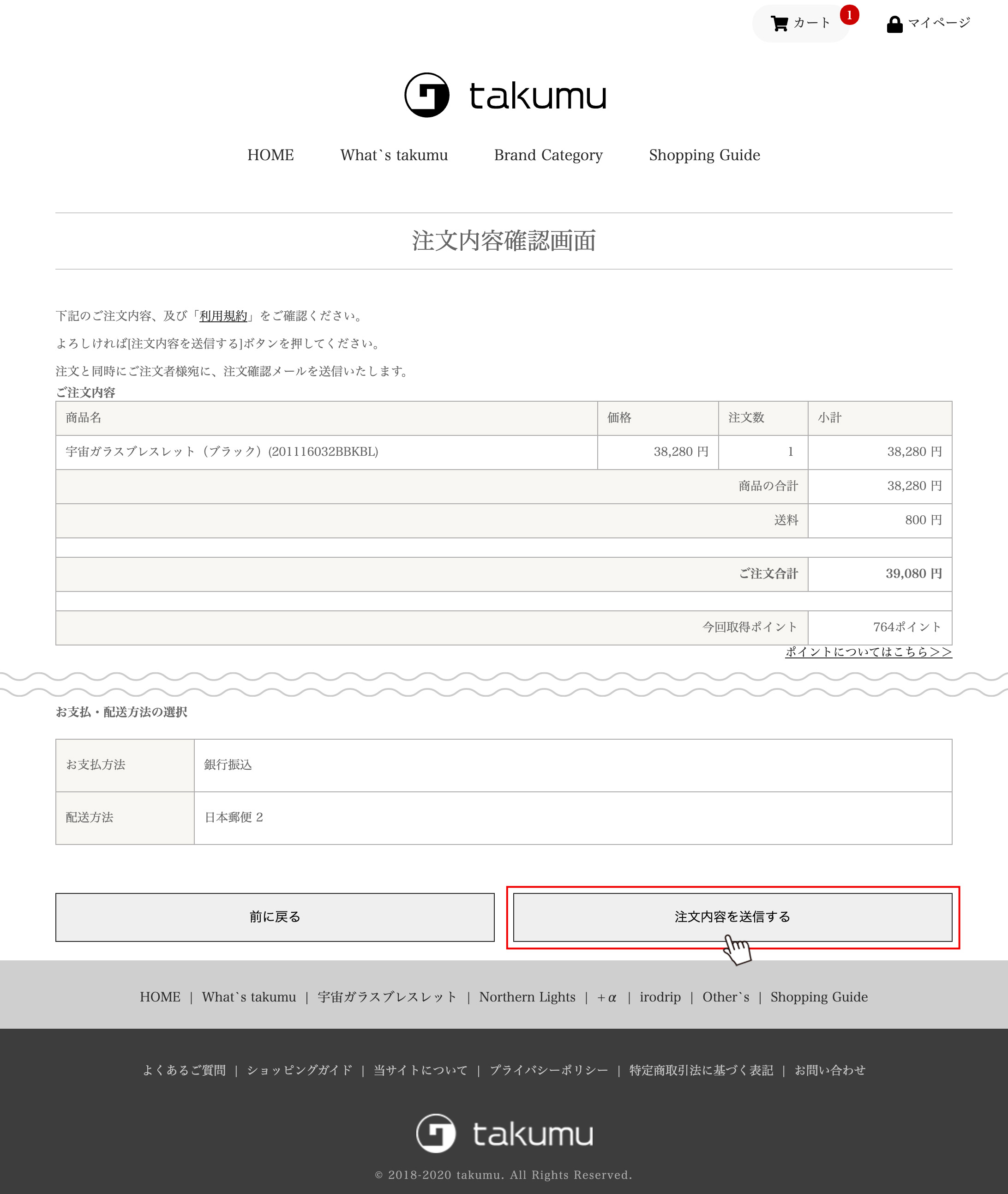
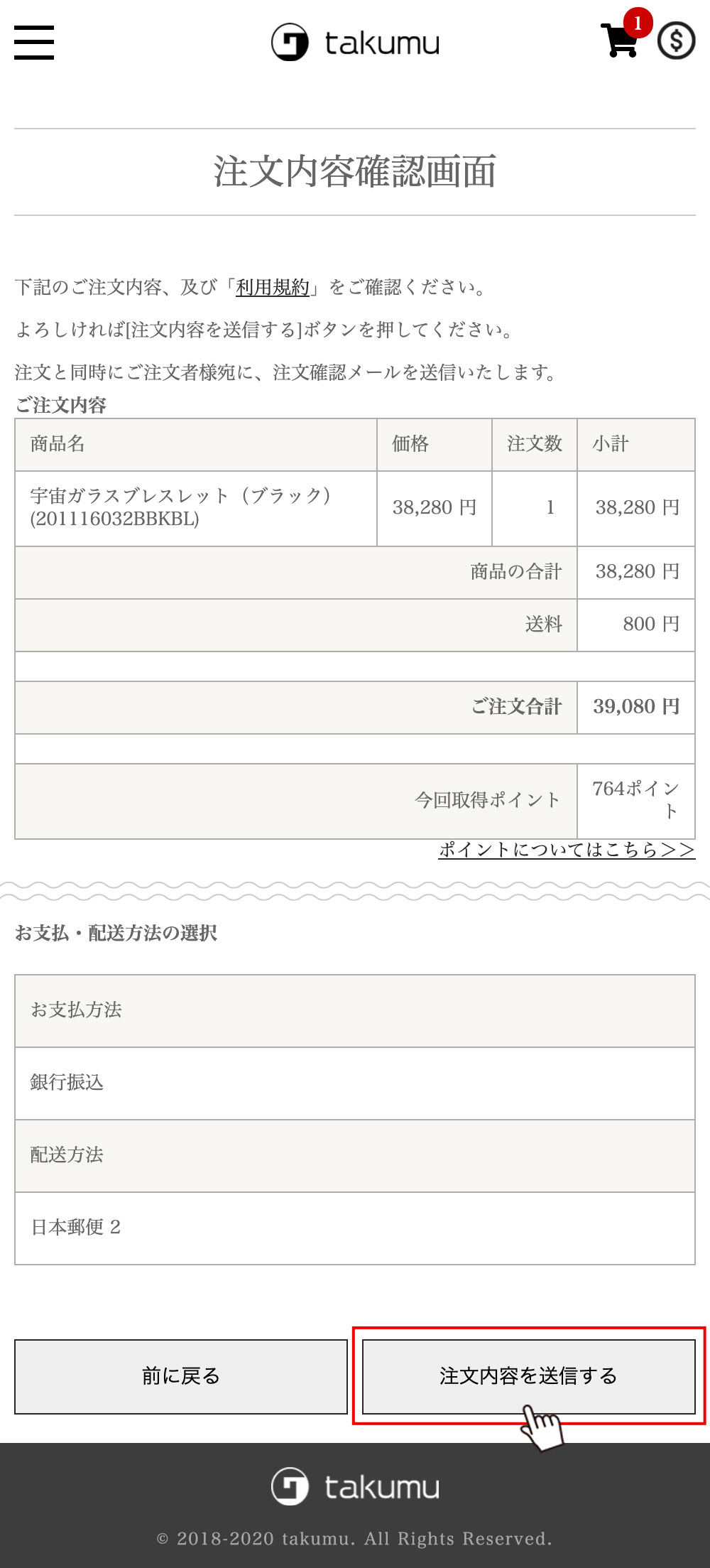
ご注文内容を最終確認して、間違いがなければ「注文内容を送信する」ボタンをクリックしてください。
◎ クレジットカードをお支払方法に選択された場合は次の画面でクレジットカード情報を入力いただき、注文手続き完了となります。
◎ 銀行振込を選択された場合は1週間以内に指定の口座へお振込をお願い致します。
※手続き完了時には「注文完了画面」が表示されます。
※また、ご登録のメールアドレスへ注文番号を記載した「ご注文完了メール」が配信されます。